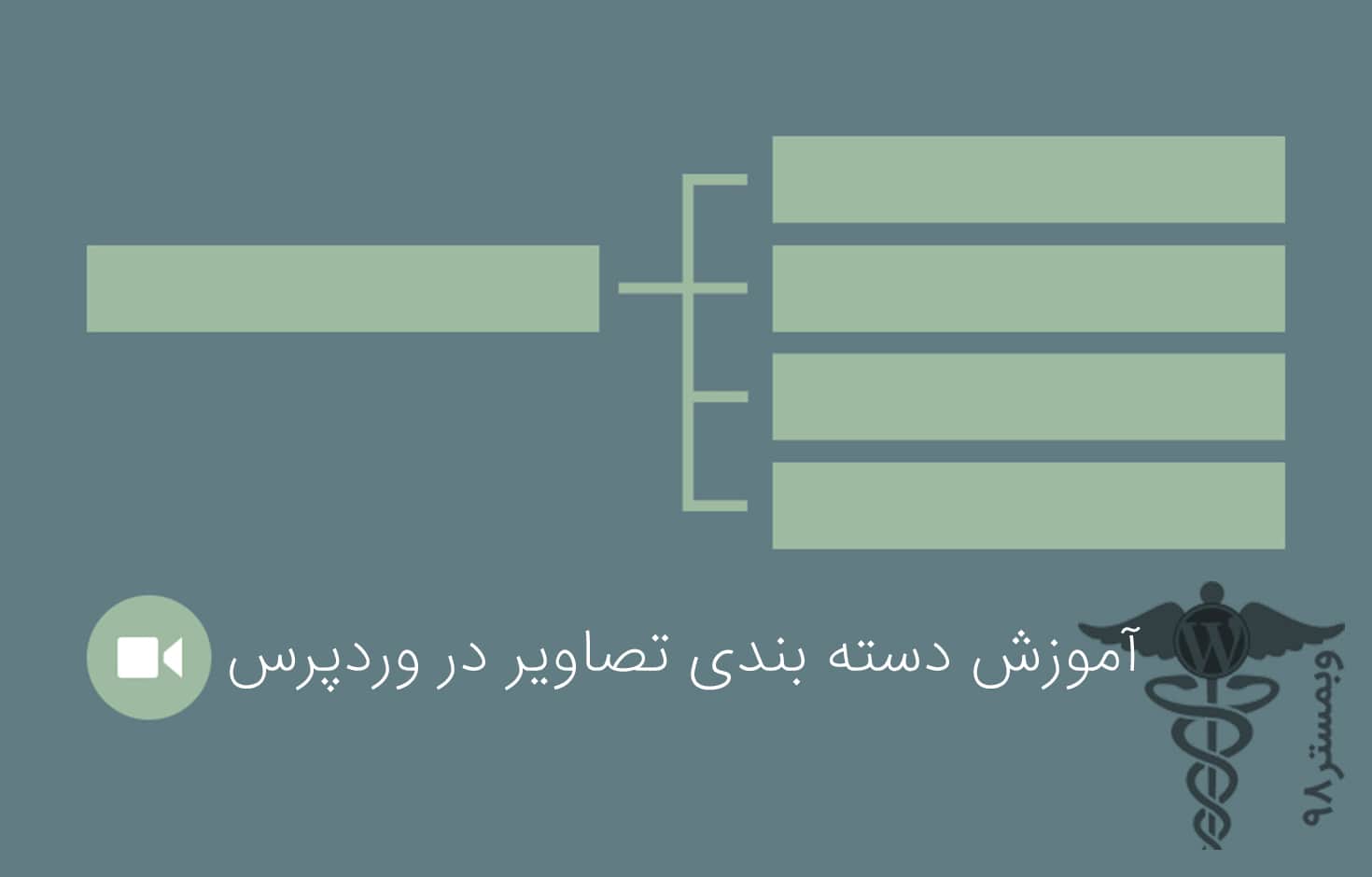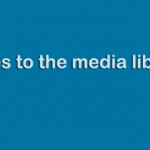وردپرس یک قابلیت کاربردی داره با نام دسته بندی عکس ها که به یافتن سریع تر آن ها کمک شایانی می کنه. برای فعال کردن این قابلیت، از طریق افزونه ی وردپرس باید اقدام نمایید. چون به صورت پیش فرض این قابلیت غیرفعال است. حالا در این آموزش من قصد دارم به شما، روش انجام این کار رو به شما همراهان گرامی وبمستر 98 آموزش بدم. پس با ما همراه باشید…
دسته بندی عکس ها در وردپرس
طبق مطالبی که در بالا گفتم، در این آموزش قصد دارم دسته بندی کردن عکس ها در وردپرس را به شما آموزش بدهم که با یادگیری آن می توانید برای تصاویر، برچسب یا دسته بندی قرار دهید و طبق آن مطالب را دسته بندی نمایید که به راحتی قابل دسترسی باشند و همچنین آن ها را مرتب سازی نمایید.
اکنون به شما می گویم که چگونه دسته بندی عکس ها در وردپرس را روی سایت وردپرسی خود انجام دهید.
همان طور که می دانید، به صورت پیش فرض، سیستم مدیریت محتوای وردپرس از دسته بندی در مطالب سایت استفاده می کند. یعنی شما می توانید مطالب را دسته بندی کنید تا کاربران و بازدیدکنندگان سایت بتوانند به راحتی موضوع مورد جستجوی خود را بیابند. در این آموزش می خواهم کاری کنم تا این امکان برای تصاویر هم فعال شود که این کار با به کارگیری افزونه ها یا در موارد پیشرفته تر با استفاده از کدنویسی قابل انجام است.
برای دسته بندی عکس ها در وردپرس ابتدا افزونه ی Media Library Categories را دانلود کنید
[button color=”green2″ link=”https://downloads.wordpress.org/plugin/wp-media-library-categories.1.5.6.zip” rel=”nofollow” align=”left” target=”_blank” radius=”5″ icon=”momizat-icon-wordpress” icon_color=”#ffffff”]دانلود افزونه از مخزن وردپرس[/button][button color=”green2″ link=”https://wordpress.org/plugins/wp-media-library-categories/” rel=”nofollow” align=”left” target=”_blank” radius=”5″ icon=”momizat-icon-wordpress” icon_color=”#ffffff”]مشاهده صفحه افزونه در سایت وردپرس[/button]
پس از دانلود و نصب این افزونه، آن را فعال نمایید تا کار با آن را شروع نماییم. این افزونه مانند افزونه های دیگر نیست که شما بتوانید تنظیماتی را در آن ببینید یا اینکه در پیشخوان وردپرس قرارگیرد. این افزونه در بخش Media یا رسانه قرار دارد. قبلا در این بخش هیچ دسته بندی وجود نداشت ولی حالا دسته بندی دارد.
کار با این افزونه شبیه ویرایش مطالب است و بسیار آسان می باشد.
ابتدا روی Add New یا افزودن کلیک کنید
در گوشه سمت راست افزونه، روی آیکون خط خط کلیک کنید و Add example category را برگزینید تا دسته بندی جدید ایجاد شود.
تا الان توانستیم دسته بندی روی تصاویر انجام بدهیم ولی حال می خواهیم تصاویر دسته ای خاص را در مطالب قرار دهیم. برای این کار از Shortcode یا کد کوتاه استفاده می کنیم. کد زیر را می نویسیم:
- آموزش دسته بندی تصاویر در وردپرس
- افزونه دسته بندی تصاویر در وردپرس
به جای عدد 14 باید ID دسته مورد نظر را وارد نمایید.
اگر نمی دانید چگونه به این ID دسترسی پیدا کنید به بخش نوشته ها و سپس دسته ها بروید و ویرایش تصویر را انتخاب نمایید و وقتی به صفحه ی ویرایش تصویر وارد شدید به آدرس مرورگر آن صفحه دقت نمایید که در نجایک نوشته ای به صورت ” =ID ” را مشاهده می کنید که همان ID دسته بندی می باشد و این عدد را در داخل کد بالا قرار دهید و در آخر، کد کوتاه را در برگه و نوشته ای که مورد نظر شما می باشد قرار دهید تا دسته ی تصاویر نمایش داده شود .
امیدوارم این آموزش هم برای شما همراهان عزیز وبمستر 98 مفید و کاربردی واقع شده باشد.